用猎豹浏览器的用户,你有没有发现如果你下载的文件过多或过大的时候,你打开网页的速度会变得很慢呢?其实这是有原因的,下面小编就针对这个问题给大家讲解下解决方法。
1、打开猎豹浏览器页面,接着点击上方菜单栏中的下载图标
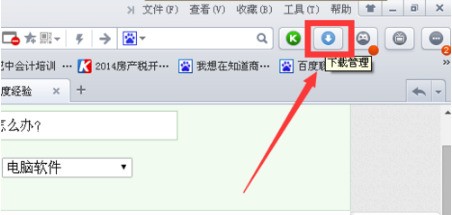
2、然后在下载页面上选择下方的【设置】选项
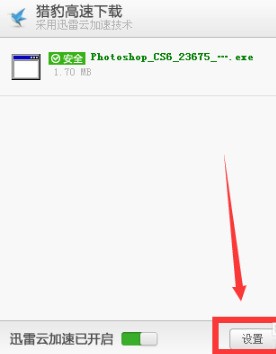
3、然后我们就可以看到,我们一般的默认下载位置都是在C盘中的,并且如果你没有限制你的下载速度的话,也会影响打开网页刷网页的速度的
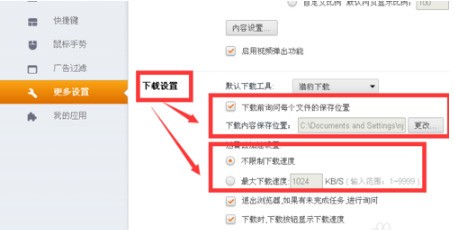
4、点击【更改】设置C盘外的下载位置,根据自己的需要进行设置即可
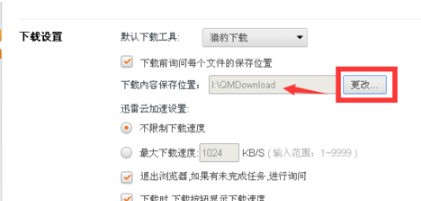
5、然后设置下方的【限制下载速度】,根据自己的网络情况进行设置即可。然后注意勾选下方的【开启迅雷云加速】服务。这样也是有利于网络加速的